
发布时间:2022-02-10 16: 42: 21
品牌型号:LENOVO
系统:Microsoft Windows10 家庭版
软件版本:会声会影
很多人在制作一些视频时都会对人物进行抠图换背景,那么大家知道在制作视频时对人物快速抠图的方法吗?知道快速抠图软件哪个好吗?今天我们来讲解一下。
一、人物快速抠图方法
因为我经常使用会声会影这款软件,下面我以会声会影为例来讲解人物快速抠图的方法,步骤如下:
①打开视频剪辑软件会声会影,单击鼠标右键,导入背景图片和人物视频素材。也可以导入人物图片素材,图片素材和视频素材在会声会影中的抠图方法都是一样的。大家最好导入纯色背景的素材,因为纯色背景的抠图效果比较好。
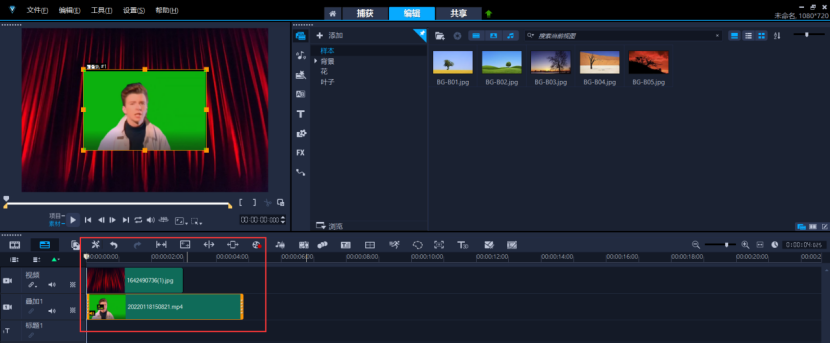
图1:导入素材
②先将背景图片的长度调整得和视频素材一样长,然后右键单击视频素材选择“调整到屏幕大小”来调整视频素材里人物的大小。
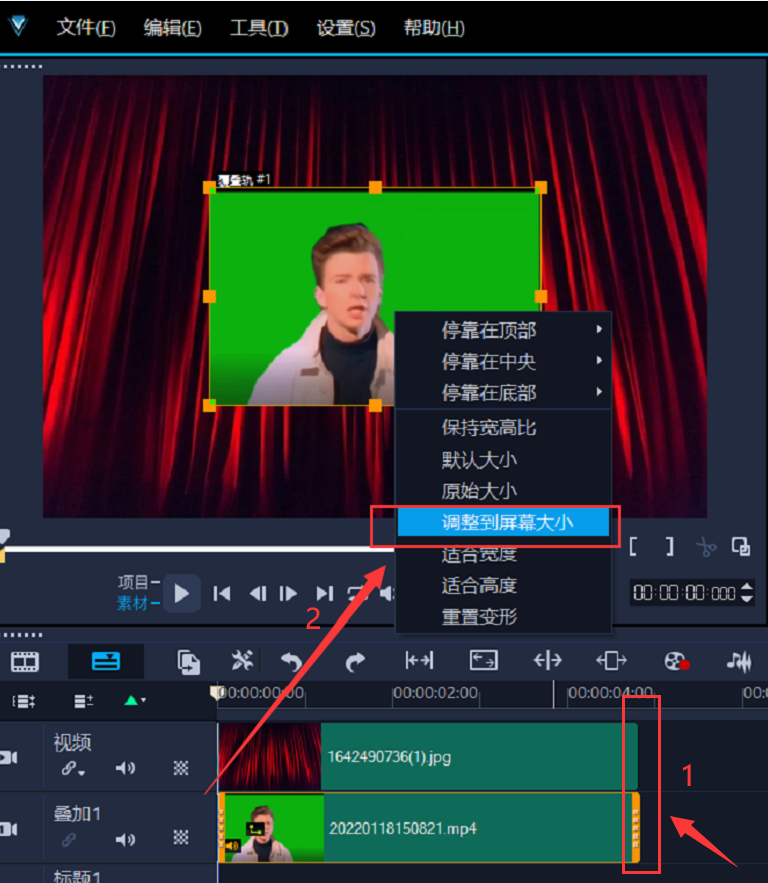
图2:调整素材
③再双击视频素材调出选项面板,点击其中的“色度键去背”,然后再在“色度键去背”前面打上一个小勾勾就能快速的去除背景并将人物抠出来啦。如果大家对系统智能取色不满意的话,还可以点击取色器来去除相应的背景颜色。
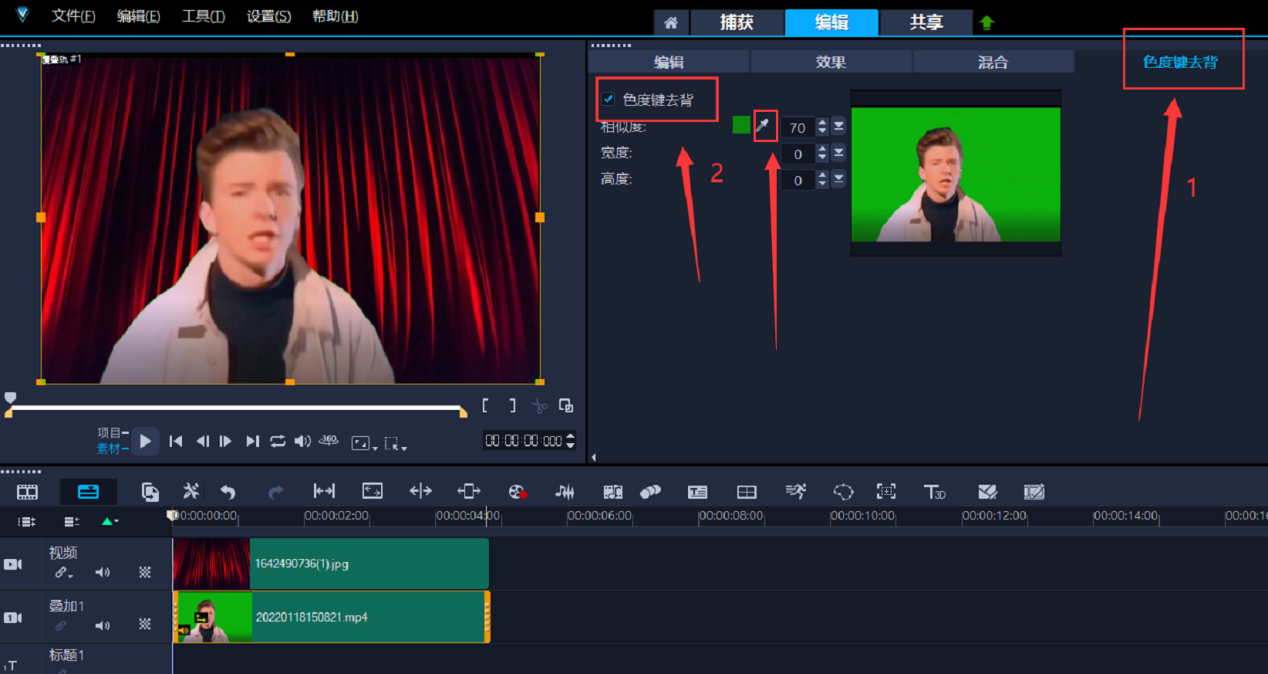
图3:色度键去背
④一键去除背景将人物抠出来后,可以再次观看视频内容有无不妥,若无不妥就可以保存啦。我之前也说过图片和视频在会声会影中的抠图方法都是一样的。所以如果大家想对人物图片进行抠图,也可以参照这个方法哦。
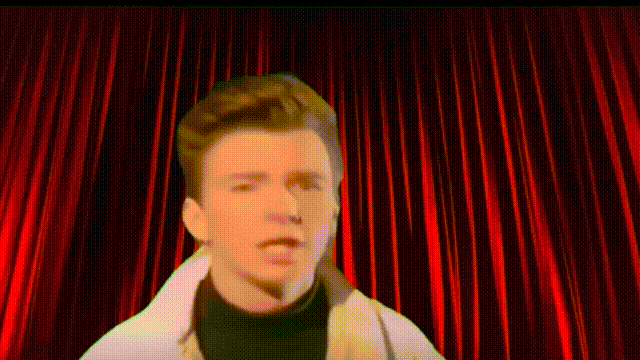
图4:成品
二、快速抠图软件哪个好
刚才我们分析了对人物快速抠图的方法,那么大家知道快速抠图软件哪个好吗?市面上视频编辑软件很多,有快速抠图功能的视频编辑软件也分为手机快速抠图软件和电脑快速抠图软件,那我们就先从这两方面入手来分析吧。
1.手机快速抠图软件
手机上支持快速抠图的视频编辑软件有剪映、万兴喵影、美册等等。虽说是快速抠图,但如果想要处理时长更长、更复杂的视频还是用电脑端的软件比较方便。我觉得手机快速抠图软件只适合处理一些比较简单、时长较短的视频。
2.电脑快速抠图软件
电脑上支持快速抠图的视频编辑软件比较多,常见的有会声会影、剪映电脑版、Pr等等。我们来看一下它们的使用方法,比较一下哪一款软件比较好用吧。
①会声会影
用会声会影对人物快速抠图只需要导入素材并调整素材大小与位置,然后使用“色度键去背”即可抠出人物去除背景。
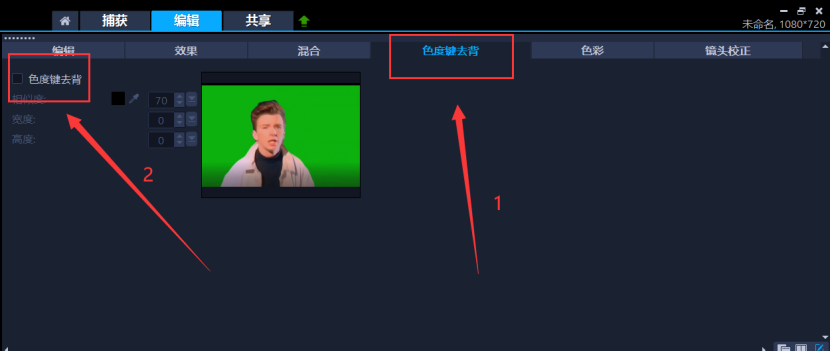
图5:会声会影抠图
②剪映电脑版
用剪映电脑版对人物快速抠图也只需要导入素材并调整素材大小与位置,然后点击需要处理的素材,选择“画面”中的“色度抠图”或者“智能抠图”,再稍微调整一下抠图效果就可以了。
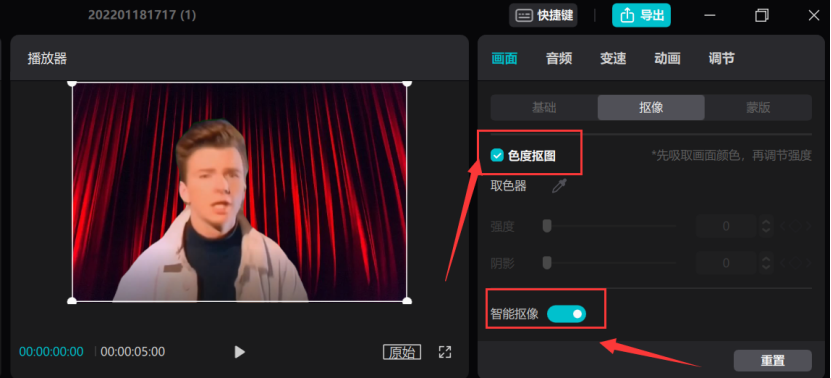
图6:剪映抠图
③Pr
Pr对人物快速抠图的方法如下:导入素材并调整素材大小与位置,在编辑选项的“效果”里面搜索“超级键”,然后用鼠标左键将其拖到视频编辑栏处。再在“超级键”中的“主要颜色”里面用吸管吸取需要抠掉的背景颜色,就可以实现快速抠图了。
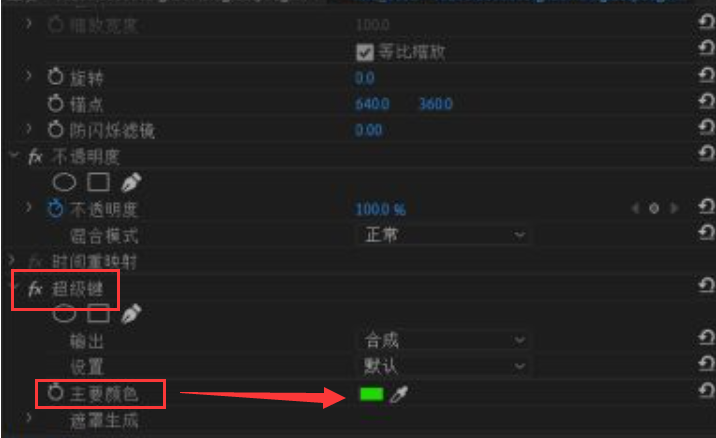
图7:Pr抠图
以上三款常见的软件我觉得会声会影要好用一些,大家觉得哪一款软件更好呢?好了,以上就是我关于人物快速抠图方法,快速抠图软件哪个好的一些分析了。
署名:天气晴的话
展开阅读全文
︾
Vlog现在可太火啦!这种视频主要就是记录一下自己的日常生活,制作门槛也不高,我们普通人也都可以学习掌握。如果你也想要学习制作vlog,那么学习使用视频剪辑软件就特别重要。接下来我将给大家介绍一下:Vlog视频剪辑软件免费,Vlog视频剪辑软件下载。
查看详情在视频剪辑中,画面的效果直接影响着视频的质量。设置合适的画面大小,不仅能够让观众获得更好的观感,也方便视频创作者传达自己想表达的内容。同时,保持画面的稳定性也是十分重要的。接下来我将为大家介绍:会声会影调节画面大小,会声会影怎么稳定画面。
查看详情遮罩帧是对素材本身加载并对素材进行部分遮挡、同时使素材被遮挡的部分变得透明、这个功能在会声会影视频制作的过程中有很重要的用途,下面小编就为大家分享收集到的650款漂亮实用的遮罩素材。
查看详情